小米随身WiFi激活设置教程
- 时间:2015年04月02日 16:19:43 来源:魔法猪系统重装大师官网 人气:14773
1、首先,我们需要下载驱动!打开浏览器,在地址栏中输入www.miwifi.com,然后在右上角单击下载驱动即可!下载完成后安装!

2、安装好后,就会弹出这样的窗口,看看是不是很简洁!

3、单击上图的设置,可以自定义名称还有密码!
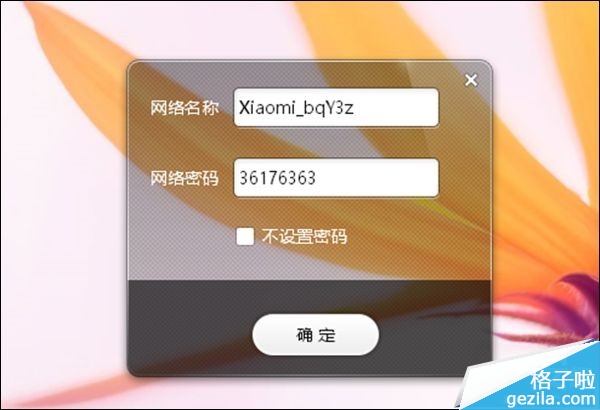
4、打开我的电脑,就会看见多出来了两个盘符!这里的两个盘符跟那个浮窗下面的那两个是一模一样的!在哪里操作都是可以的!
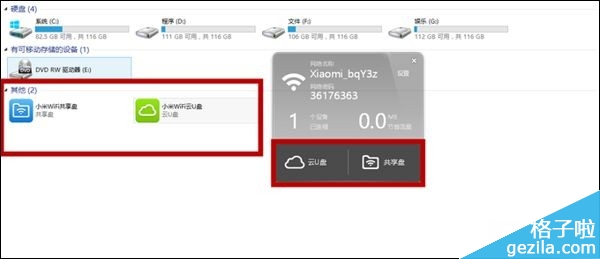
5、到了这里,一般情况下你是上不了网的,因为他们没有在同一局域网里面,需要设置一下就ok啦!打开网络共享中心,单击左边的更改设备管理器选项!
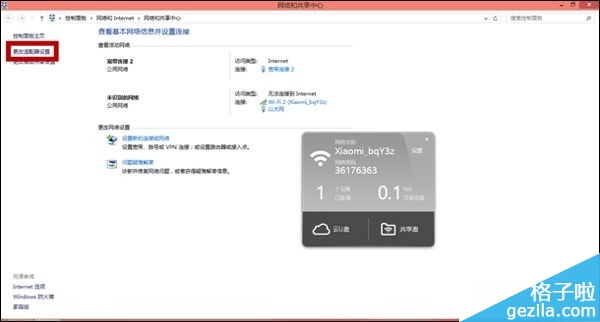
6、然后这里需要注意一下,看清楚你现在是哪个设备已经连上网了,我的是黑色框框!哪个是需要共享的,我的是红色框框!
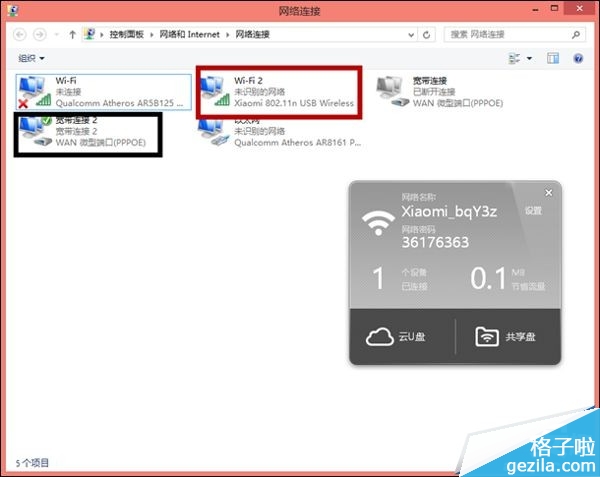
7、右击那个已经连上网络的设备,我的是黑色框框!单击共享选项卡,选择需要共享网络的那个设置即可!这样就可以上网啦!
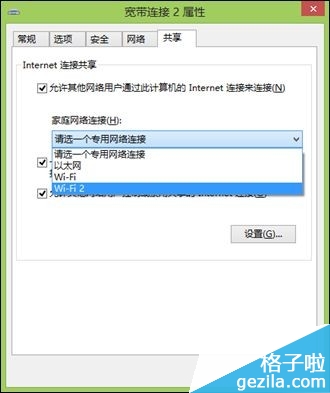
8、下面单击云U盘就可以传东西啦!很方便的!数据跟着你走!
小编推荐: 小米随身wifi怎么安装_小米随身Wifi驱动安装图文教程
更多小米随身wifi驱动教程,尽在wifi驱动软件大全 http://www.gezila.com/special/wifiqudong
小米,随身,WiFi,激活,设置,教程,、,首先,我们,
上一篇:驱动人生硬件检测怎么用
下一篇:win7鼠标驱动安装方法步骤









